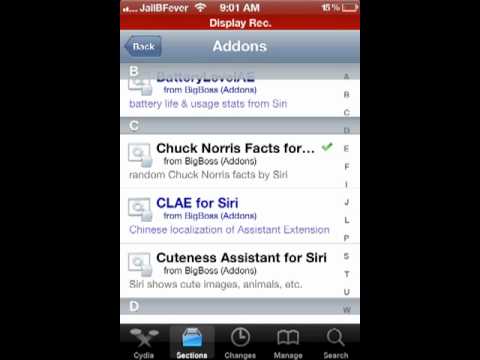
Contenuto
Quando raccogli il tuo nuovo iPhone 4S, Siri sarà una delle funzionalità più interessanti, ma appena lanciato, non puoi twittare con Siri.
Siri è ancora in versione beta e non si connette ancora a tutti gli iOS 5, figuriamoci ad app di terze parti come Twitter o Tweetdeck. Non devi aspettare che Siri acceda alla tua app di Twitter per iniziare a twittare con Siri non appena ricevi il tuo iPhone 4S.
Siri è un assistente personale in grado di rispondere a molte richieste, utilizzando l'Intelligenza Artificiale per cercare di inserire le vostre domande nel contesto. da quello che abbiamo visto, Siri non è perfetto, ma offre molti miglioramenti rispetto al controllo vocale e ai semplici servizi di dettatura offerti su altri dispositivi. Per ulteriori informazioni, leggi: Cos'è Siri?
Come usare Siri per twittare
La grande notizia è che Siri può inviare messaggi di testo, il che significa che devi solo fare una piccola preparazione per iniziare a inviare tweet con Siri.
1. Apri il tuo Impostazioni di Twitter pagina.
2. Fare clic sul Scheda Mobile.

Configura Twitter su Tweet Per testo per utilizzare Siri.
3. Assicurati di avere il numero di telefono del tuo iPhone entrato. Se non l'hai fatto, seguire le istruzioni per collegare il numero di telefono di iPhone 4S.
4. Aggiungi Twitter ai tuoi contatti con il numero di telefono 40404.
- L'invio di messaggi può costare denaro in base al piano, quindi assicurati di sapere quanti testi è possibile inviare per evitare una bolletta grande.
5. Tieni premuto il tasto Home sul tuo iPhone 4S per 2 secondi per avviare Siri.
6. Quando Siri è pronto, basta dire, Testo Twitter, e poi il tuo tweet.
7. Ricorda che il tuo tweet dovrà rimanere sotto i 140 caratteri.
8. Siri confermerà che vuoi inviare il messaggio, se lo fai, Confermare e invierai un Tweet.
Questi tweet appariranno nella tua timeline come normali. Mentre sarà molto più difficile rispondere a qualcuno o @ include qualcuno in un messaggio, puoi comunque usare Siri per twittare reclami sul traffico o condividere con tutti i tuoi follower.
Fai di più con Siri su Twitter

Invia un messaggio di testo a Twitter con Siri
Se vuoi che Siri ti legga Tweets, dovrai attivare le notifiche dei messaggi nella scheda Mobile.
È possibile avere avvisi di messaggi di testo per gli utenti che hanno attivato notifiche mobili, messaggi diretti o risposte. Questi arriveranno come messaggi di testo di base. Personalmente questo è troppo per me, ma se ti iscrivi solo a risposte o DM, potresti stare bene con questo. Perché è un messaggio di testo, Siri può leggerlo a te.
Oltre a leggere i tweet selezionati per testo, puoi chiedere a Siri di fare di più. Questi comandi potrebbero non funzionare molto bene, in base a quanto Siri è bravo a capire i nomi utente che stai cercando di includere, ma puoi dargli una possibilità.
- SEGUIRE nome utente -Inizia a seguire un utente
- Smetti nome utente -Smetti di seguire un utente
- ACCESO SPENTOAttiva o disattiva tutte le notifiche dei Tweet
- ACCESO SPENTO nome utente -Attiva o disattiva le notifiche dei tweet per un utente (le seguirai comunque anche se la disattivi)
- OTTENERE nome utente -Mostra gli ultimi tweet di qualsiasi utente
- ReTweet nome utente -Retweet l'ultimo tweet dell'utente
- PREFERITO nome utente -Preferito l'ultimo tweet dell'utente
- DM username il tuo - messaggio -Invia un messaggio diretto a un utente
Fino a quando non vedremo il supporto ufficiale per l'app di Twitter in Siri, questo è un modo per twittare con il nuovo assistente personale intelligente di Apple.
Puoi vedere una demo di come si invia un messaggio di testo in questo video di Siri qui sotto. Dai un'occhiata a 22 secondi e poco più di un minuto per vedere esempi di messaggi con Siri.
https://www.youtube.com/watch?feature=player_profilepage&v=rNsrl86inpo#t=22s


